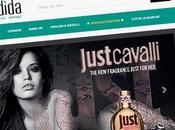Se hai anche solo un mezzo desiderio di fare foto digitali di qualità, sai bene che calibrare il monitor del tuo computer è fondamentale.
Una buona foto richiede sempre almeno un po’ di post-produzione, soprattutto se scatti in RAW (e spero tu lo faccia). Siccome per valutare i risultati dei tuoi sforzi fotografici devi usare un monitor, se questo non è calibrato, contrasto e colori saranno sbagliati. Quindi sbaglierai di valutare la foto.
Nonostante questo, la spesa per un calibratore sembra spesso evitabile: hai già speso migliaia di euro per l’equipaggiamento fotografico, perché dovresti sborsarne altri solo per calibrare il monitor?
Per fortuna, esistono molti modelli di calibratori, per tutte le tasche e le esigenze. In questo articolo ti presento il X-Rite ColorMunki Smile, un calibratore del noto marchio X-Rite che gentilmente me lo ha inviato in prova, dedicato agli amatori appassionati dal budget ridotto: costo accessibile e facilità di utilizzo estrema.
Contenuto della confezione
La piccola confezione contiene pochi oggetti:
- il calibratore,
- il manuale “Quick start”,
- il cd con il software.

Sostanzialmente, gli ultimi due elementi sono superflui. Il manuale non è necessario, vista la semplicità di utilizzo.
Il software è scaricabile da internet, dal sito di X-Rite. Anzi, probabilmente se installi da cd ti verrà comunque proposto di scaricare l’aggiornamento.
Il calibratore ricorda un piccolo mouse, per la forma e per il cavo USB. L’unico optional (estremamente utile) è un rettangolo di plastica agganciato al cavo. Serve da contrappeso o da aggancio per il cavo durante la calibrazione, ma lo vedremo tra poco.
Come si usa il ColorMunki Smile?
Tutti i calibratori moderni hanno un funzionamento simile. Due sono gli elementi che cooperano: il software di calibrazione ed il calibratore.
Il calibratore si appoggia sul monitor mentre il software “mostra” diversi colori. Il calibratore misura la “resa” di questi colori e poi imposta il monitor di conseguenza.
Questo il processo generale. La cosa bella è che il software ti guida passo passo nella procedura, che diventa così estremamente semplice, anche per chi non sa e non vuole smanettare con il computer.
In particolare, nel caso del X-Rite ColorMunki Smile, la procedura da seguire è la seguente:
- installazione del software e dei driver,
- avvio dell’applicazione,
- eventuale aggiornamento software ed eventuale riavvio dell’applicazione,
- installazione calibratore,
- avvio calibrazione,
- posizionamento dispositivo,
- calibrazione.
Vediamo nel dettaglio i passaggi con le opportune immagini.
Installazione del software
Il programma di installazione è estremamente semplice. Una volta avviato (da CD o altro supporto), si dovranno passare le solite schermate di conferma e di scelta della cartella in cui installare.
La cosa importante è che non devi collegare il calibratore prima di aver installato. E’ scritto anche sul manuale, ma di solito non lo si legge…
Dopo l’installazione del software, il programma passerà all’installazione dei driver. Questi permettono al sistema di comunicare con il calibratore e viceversa.
A questo punto, il sistema operativo potrebbe chiedere conferma un paio di volte. Su Windows potrebbe apparire una finestra di questo tipo:
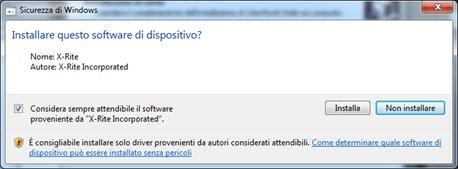
Ovviamente devi dare risposta positiva, altrimenti il calibratore non sarà utilizzabile.
Al termine della procedura, il software di installazione chiede di riavviare. Fatto ciò, sarà utilizzabile.
Avvio dell’applicazione
Una volta riavviato, puoi lanciare l’applicazione e ti troverai davanti ad un’interfaccia a pieno schermo, estremamente semplice.
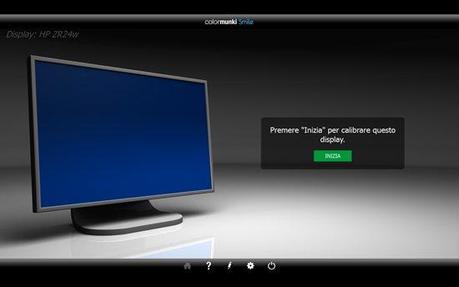
Al primo avvio, l’applicazione probabilmente troverà aggiornamenti online e ti chiederà se scaricarli. Ti consiglio di farlo. Dovrai attendere un po’ (molto poco) ma così sarai sicuro di usare le funzionalità più recenti per calibrare il monitor.
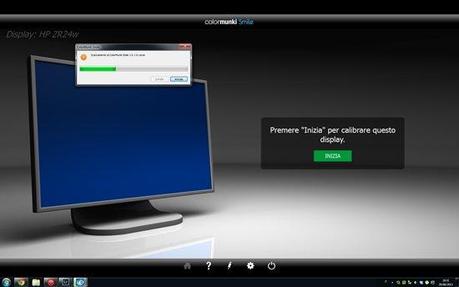
Finito l’aggiornamento, il programma ti chiederà di riavviare il computer. In realtà non è necessario in questo caso, ma se ti senti più sicuro, riavvia nuovamente.
A questo punto (che tu abbia riavviato o meno), puoi lanciare nuovamente l’applicazione. Ti si presenterà la stessa schermata di prima e questa volta potrai procedere alla calibrazione.
Avvio della calibrazione
Cliccando sull’apposito pulsante si avvia la calibrazione. A questo punto, non dovresti ancora aver collegato il calibratore. L’applicazione quindi ti chiederà di farlo.
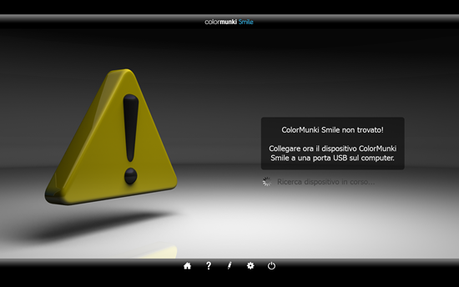
Una volta collegato il calibratore, dopo qualche secondo l’applicazione se ne accorgerà e lo “registrerà”. Ai successivi utilizzi questa parte della procedura non sarà necessaria.
A questo punto, viene l’importante parte di posizionamento del calibratore. Niente di difficile, comunque. L’applicazione evidenzia la parte dello schermo su cui posizionare il calibratore e attende che tu lo faccia.
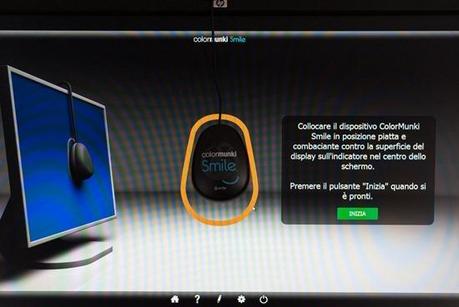
L’unica cosa da fare è regolare la posizione del contrappeso di plastica sul cavo. X-Rite consiglia di usarlo appunto come contrappeso, lasciandolo pendere dietro al monitor. Io invece l’ho agganciato sul bordo del monitor. È indifferente come lo usi, l’importante è che il calibratore sia a contatto con il monitor, parallelo.

Una volta pronto, premi il pulsante per procedere. A questo punto l’applicazione visualizza in un’area rettangolare sottostante il calibratore diversi colori, uno alla volta.
Questa fase dura qualche minuto, un barra in fondo allo schermo indica il progresso.
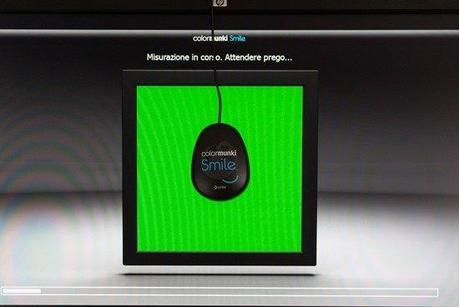
Questa è la procedura di calibrazione, niente di più. Terminata la visualizzazione dei colori ti verrà mostrata la schermata finale, in cui potrai confrontare la resa dello schermo prima e dopo la calibrazione.
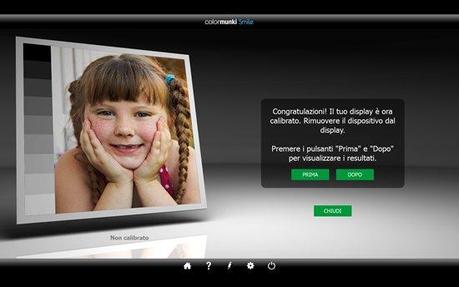
Schermo non calibrato
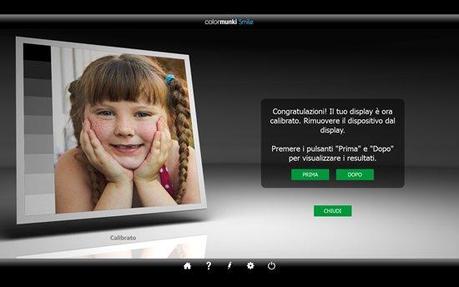
Schermo calibrato
Le due schermate qui sopra riguardano un monitore che non era mai stato calibrato prima. La differenza che si nota è molto tenue, e riguarda in particolare le tonalità più scure della scala di grigi sulla sinistra. Nella versione calibrata risultano lievemente più chiare.
Opzioni
Il software è estremamente semplice, non offre molte altre possibilità. La schermata delle opzioni infatti, è la seguente:
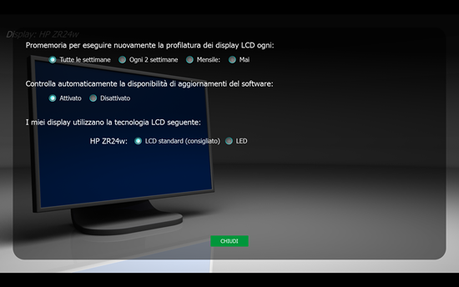
La cosa più utile è la possibilità di impostare la cadenza dell’avviso della calibrazione del monitor. Infatti, i monitor tendono a perdere la calibrazione ed è necessario correggerla periodicamente.
Interessante è anche il fatto che il software rileva i monitor collegati e permette di specificare la tecnologia utilizzata. Questa influisce sulla resa dei colori, quindi scegliere quella corretta permette una calibrazione più precisa.
Conclusioni
X-Rite ColorMunki Smile è un calibratore pensato per chi non ha esigenze professionali, ha un budget ristretto e vuole un dispositivo facile e rapido da usare. Credo che effettivamente la calibrazione non possa essere più facile e veloce di così.
Dal momento in cui ho aperto la scatola al momento in cui il monitor era calibrato sono passati meno di 20 minuti ed era il primo utilizzo, con un riavvio del computer. Inoltre, ho dovuto regolare la posizione del contrappeso sul cavo.
Le successive calibrazioni non possono portare via più di qualche minuto.
Ovviamente, in un dispositivo come questo mancano opzioni avanzate per la “sintonia fine” della calibrazione e la possibilità di calibrare anche la stampante. Queste ovviamente si trovano in prodotti dal costo maggiore.
Secondo me, se hai un budget veramente stretto e non stampi le foto in casa, puoi tranquillamente affidarti al X-Rite ColorMunki Smile per la calibrazione del tuo monitor.
È disponibile sia per PC che per Mac e lo trovi a vari prezzi tra gli 80€ e i 100€.
Per acquistarlo in due clic su Amazon, clicca sul pulsante qui sotto:
Se acquisti attraverso i link in questo articolo, percepisco una commissione che non grava sul prezzo da te pagato. Aiuterai così a mantenere questo sito attivo e gratuito. Non preoccuparti, la recensione è comunque sincera. Grazie infinite anticipatamente.